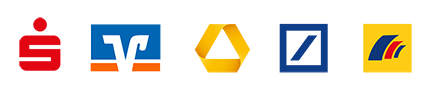 Das Online-Zahlverfahren der deutschen Banken und Sparkassen.
Das Online-Zahlverfahren der deutschen Banken und Sparkassen.
So leeren sie ihren Cache
Je nach verwendeter Browser-Version kann es zur Abweichungen der dargestellten Anleitung kommen. bitte informieren sie sich in diesem Fall auf der Hersteller-Webseite.
Firefox
Um den Cache bei Mozilla Firefox zu leeren, befolgen Sie bitte folgende Schritte:
Öffnen Sie Firefox und klicken auf den Reiter "Chronik".
Im Fenster „Neueste Chronik löschen“ öffnet sich ein Dropdown-Menü. Bestimmen Sie, welcher Zeitraum gelöscht werden soll.
Um den gesamten Firefox-Cache zu leeren, wählen Sie die Option „Alles“ und setzen Sie den Haken bei „Cache“. Die anderen Haken können Sie entfernen.
Durch einen Klick auf „Jetzt löschen“, wird der Cache gelöscht.
Google Chrome
Um den Cache bei Google Chrome zu leeren, gehen Sie bitte wie folgt vor:
Öffnen Sie Chrome und wählen Sie die Funktion "weitere Tools" aus.
Klicken Sie auf „Browserdaten löschen“. Wählen Sie in dem Dropdown-Menü aus, für welchen Zeitraum der Cache geleert werden soll.
Um den gesamten Google-Chrome-Cache zu leeren, wählen Sie „Gesamter Zeitraum“. In der Übersicht setzen Sie den Haken bei der Option „Bilder und Dateien im Cache“.
Per Klick auf „Daten löschen" wird der Cache gelöscht.
Safari
Zum Leeren des Safari-Cache, gehen Sie folgendermaßen vor:
Öffnen Sie Safari und wählen Sie im Menü die Option "Einstellungen".
Rufen Sie anschließend die Registerkarte "Erweitert" im sich öffnenden Fenster auf.
Wählen Sie die Option "Menü Entwickler in der Menüleiste anzeigen" mittels Haken aus. Dadurch sollte der entsprechende Punkt jetzt im Hauptmenü sichtbar werden.
Klicken Sie auf den neuen Menüpunkt "Entwickler" und anschließend auf den Menüeintrag "Cache-Speicher leeren".
Wenn Sie einen Browser nutzen, der hier nicht aufgeführt ist, informieren Sie sich bitte auf der Hersteller-Webseite.
Zurück